このアプリケーションはインストールされていません、エラーコード0x8024001e
Microsoft Storeは、おそらくWindows 8で新しいものを入手するための最良の方法ですが、エラーメッセージで困惑することがあります。過去と同様に、アプリをインストールできない場合の修正、エラー0x80073cf9、Windowsストアアプリをインストールまたは更新しようとしたときのエラー0x8024600eについて説明しました。本日、アップデートや新しいアプリをインストールする際に、Windowsストアで同様の問題を解決します。
このアプリケーションはインストールされていません、エラーコード0x8024001e
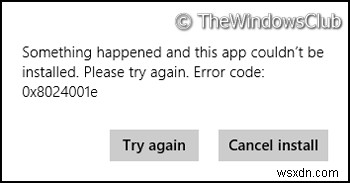
Windows Storeを使用して新しいダウンロードを行う前に、アプリのキャッシュをリセットすることを常にお勧めします。特定のシナリオでは、アプリのキャッシュをリセットした後でもエラーが発生する場合があります。これは保証できないためです。ただし、エラー 0x8024001eを修正する方法を見てみましょう。 ストア内の新しいアプリを更新しようとしたときに受け取ったもの。
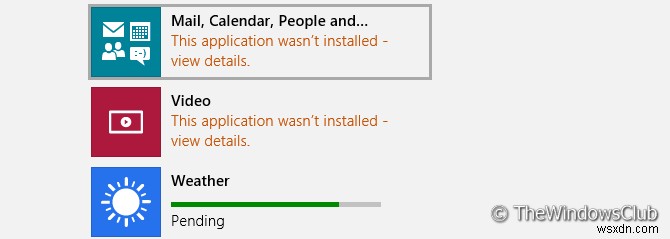
この問題は、エラー 0x8024600eに似ています。 、しかし残念ながら、 0x8024600eの処理を使用しても解決されません 。
Windows App Troubleshooterで解決しようとしましたが、ビデオドライバーに関連するエラーが発生しました。しかし、ついに、これはうまくいきました。
1。 コマンドプロンプトを開く 管理者権限を持つ。
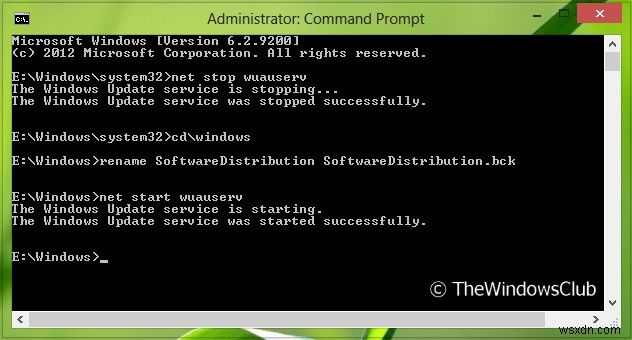
2。 次のコマンドを1つずつ入力します。
net stop wuauserv cd\windows rename SoftwareDistribution SoftwareDistribution.bck net start wuauserv
3。 それでおしまい!問題は今すぐ解決する必要があります。 コマンドプロンプトを閉じることができます 再起動します。
この記事がお役に立てば幸いです。
チェックアウトする可能性のあるその他のアプリのトラブルシューティングの投稿:
- Windowsでタイルが応答しない
- Windowsストアアプリをインストールまたは更新しようとしたときのエラーコード0x8024600e
- WindowsでWindowsストアアプリケーションを更新できません
- ランダムなWindowsMetroアプリのクラッシュとフリーズ
- PowerShellを使用してクリーンアンインストールを実行することにより、WindowsでクラッシュするWindowsストアアプリを修正します。
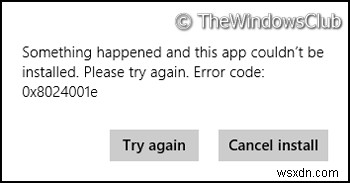
-
Windowsストアエラーコード0x80073CF3を修正
Microsoft Store からアプリやプログラムをインストールしようとすると、0X80073CF3 などの多くのエラーが発生する可能性があります。この問題には多くの理由が考えられますが、このエラーは Dishonored、Forza、Gears of War、Minecraft、Phantasy Star Online 2、Outer Worlds などの特定のゲームをインストールしたときに最もよく発生します。一方、最新の Windows Update をインストールすると、同じ問題に直面します。同じ問題に直面している場合は、Microsoft Store で発生する 0X80073CF
-
Windows 10でエラーコード0x80d0000aを修正
Microsoft Windows は、数多くのアプリケーションとエンターテイメントを提供する洗練されたオペレーティング システムです。 Windows にはバグがないわけではありませんが、Microsoft ユーザーは Microsoft Store からさまざまなバグを報告しています。その中で顕著なエラーの 1 つは、エラー コード 0x80d0000a です。このエラーは多くのシステムを悩ませ、ユーザーがシステムにアプリをインストールまたは更新しないようにします.問題を解決する方法を知り、インターネットを検索している場合は、適切な記事をご覧ください。ここでは、Windows 10 でこの
